Amazon Web Services ブログ
新機能 – Amazon Cognito グループ、およびきめ細かなロールベースのアクセス制御
アプリケーションの構築における課題の 1 つは、ユーザー認証と管理に関する事柄です。この課題に直面しても、多くの開発者はアプリケーション用の別のユーザー ID と認証システムを構築したいとは考えていませんし、必要な場合を除いてユーザーにさらに別のアカウントを作成させたいとも思っていません。Amazon Cognito では、アプリケーションのデータとバックエンドシステムにアクセスするために、開発者がユーザーの ID、認証、および権限を簡単に管理できるようになっています。それに加えて、開発者がアプリケーションの異なるユーザーに異なる権限を割り当てるのを簡単にするサービス機能があればどんなによいでしょう。本日、Cognito ユーザープールがグループをサポートし、Cognito フェデレーション識別がきめ細かなロールベースのアクセス制御 (RBAC) をサポートするようになったことが発表されました。Cognito でのグループのサポートにより、開発者は異なるユーザータイプとアプリケーションの使用権限を表すグループを作成して、ユーザーのアプリケーションエクスペリエンスを簡単にカスタマイズできます。開発者は、グループからのユーザーの追加や削除、およびユーザーのセットに対してグループで権限を管理できます。権限に関しては、Cognito フェデレーション識別でのきめ細かなロールベースのアクセス制御 (RBAC) のサポートにより、開発者は異なる認証をされたユーザーに異なる IAM ロールを割り当てられます。これまで、Amazon Cognito ではすべての認証されたユーザーに対して 1 つの IAM ロールのみをサポートしていました。きめ細かな RBAC を使用すると、開発者はフェデレーティッドユーザーに異なる IAM ロールをマッピングすることができます。この機能は Facebook や Active Directory などの既存の ID プロバイダーと Cognito ユーザープールを使用したユーザー認証の両方で利用できます。
Cognito ユーザープールのグループ
新しい Cognito のグループの機能について調べる最善の方法は、Amazon Cognito コンソールで新しいグループを作成して、さまざまなグループタイプにユーザーを追加してみることです。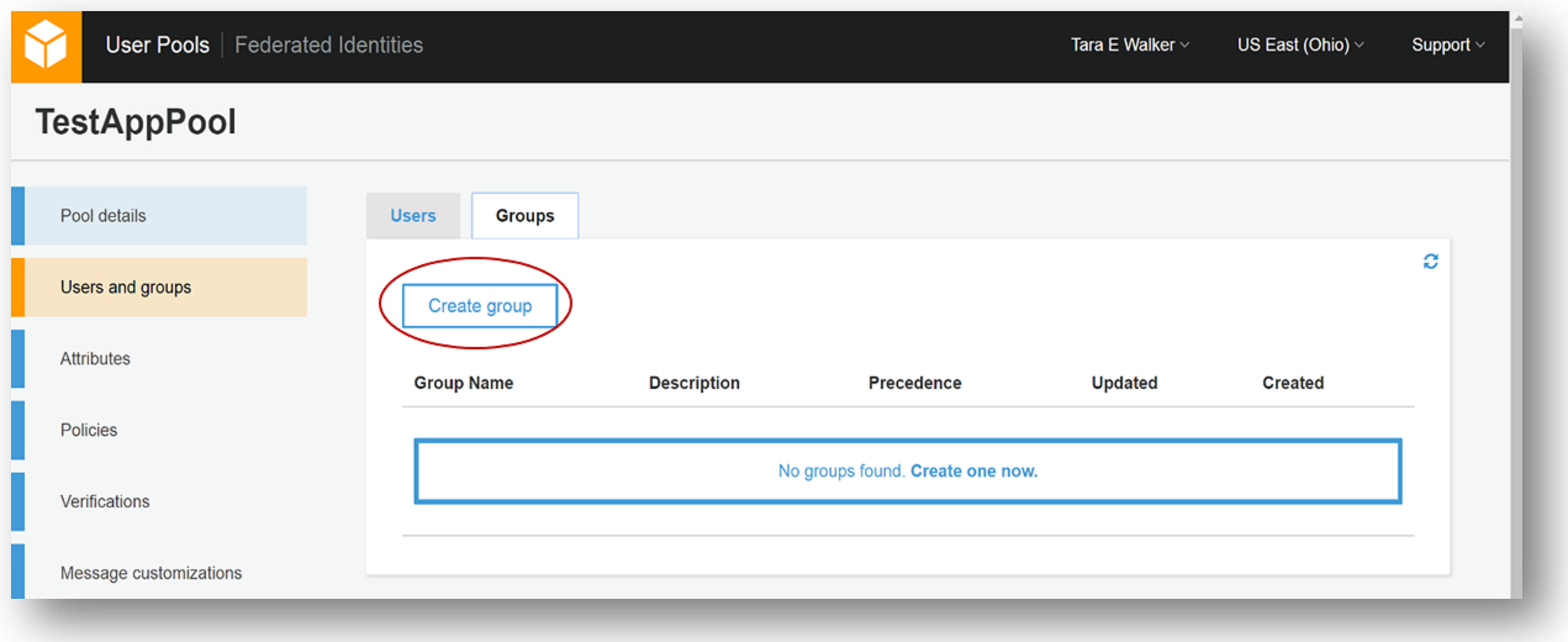 [my user pool]、[TestAppPool] を選択すると、[Users and groups] という更新されたメニュー項目があります。メニューオプションを選択すると、パネルに [Users] と [groups] の両方のタブが表示されます。新しいグループを作成するには、[Create Group] をクリックします。グループを作成するダイアログボックスが開きます。ここでは、AdminGroup という管理者ユーザー用のグループを作成します。グループの名前とグループの説明を記入し、優先順位を設定してグループを作成する準備ができました。優先順位の数値をグループに設定すると、複数のグループに割り当てられているユーザーに対して、どのグループの権限が優先して使用されるかが決定されます。優先順位の数字が低いほど、ユーザーが使用するグループの優先順位が高くなります。自分の [AdminGroup] の場合、このグループにゼロ (0) の優先順位を付けます。[Create group] ボタンをクリックして、自分のユーザープールグループを作成します。
[my user pool]、[TestAppPool] を選択すると、[Users and groups] という更新されたメニュー項目があります。メニューオプションを選択すると、パネルに [Users] と [groups] の両方のタブが表示されます。新しいグループを作成するには、[Create Group] をクリックします。グループを作成するダイアログボックスが開きます。ここでは、AdminGroup という管理者ユーザー用のグループを作成します。グループの名前とグループの説明を記入し、優先順位を設定してグループを作成する準備ができました。優先順位の数値をグループに設定すると、複数のグループに割り当てられているユーザーに対して、どのグループの権限が優先して使用されるかが決定されます。優先順位の数字が低いほど、ユーザーが使用するグループの優先順位が高くなります。自分の [AdminGroup] の場合、このグループにゼロ (0) の優先順位を付けます。[Create group] ボタンをクリックして、自分のユーザープールグループを作成します。 あとは、自分のユーザーをグループに追加するだけです。このテストアプリケーションプールでは、以下の図のように [TestAdminUser] と [TestUnregisteredUser] の 2 人のユーザーがいます。[TestAdminUser] を、新しく作成したグループに追加します。
あとは、自分のユーザーをグループに追加するだけです。このテストアプリケーションプールでは、以下の図のように [TestAdminUser] と [TestUnregisteredUser] の 2 人のユーザーがいます。[TestAdminUser] を、新しく作成したグループに追加します。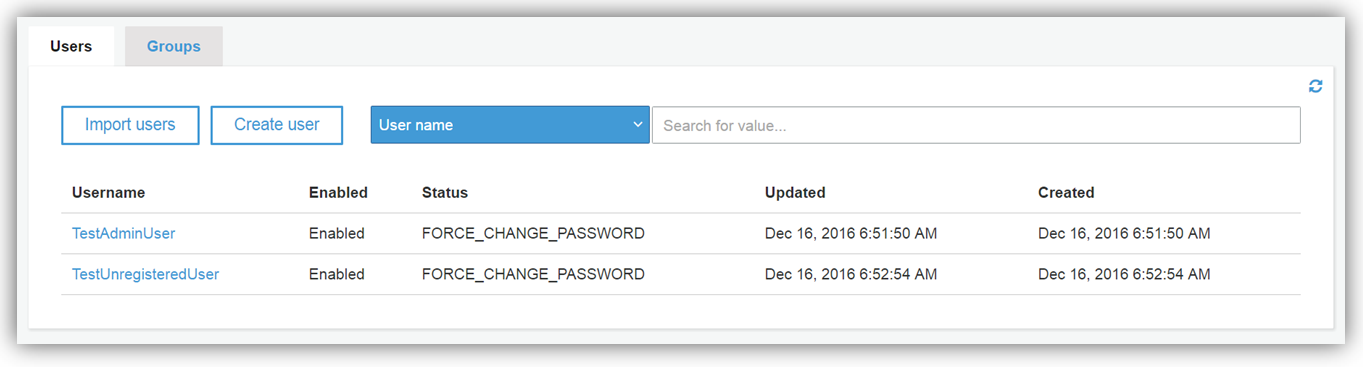 ユーザーを AdminGroup ユーザープールグループに追加するには、[Groups] タブで自分の [AdminGroup] を選択します。AdminGroup の詳細画面の表示後、[Add users] ボタンをクリックすると、ユーザープール内のユーザーを表示するダイアログボックスが表示されます。このグループにユーザーを追加するには、追加するユーザー名の横にあるプラスのマークをクリックするだけです。ユーザーがグループに追加されたという確認を受け取ると、このプロセスは完了です。ウォークスルーからお分かりのように、開発者がユーザープール内にグループを作成することは簡単です。AWS マネジメントコンソール、API、および CLI を使用して、ユーザープール内のグループを作成および管理できます。開発者として、AWS 認証情報を使用してユーザープールのグループを作成、読み込み、更新、削除、およびリストすることができます。各ユーザープールには、最大 25 個のグループを含めることができます。さらに、ユーザープール内のグループからユーザーを追加または削除できます。また、グループに AWS IAM ロールを割り当てることによって、グループを使用して AWS のリソースへのアクセス許可をコントロールすることができます。Amazon API Gateway と組み合わせて Amazon Cognito を使用することによって、自分のバックエンドリソースへのアクセス許可をコントロールすることもできます。
ユーザーを AdminGroup ユーザープールグループに追加するには、[Groups] タブで自分の [AdminGroup] を選択します。AdminGroup の詳細画面の表示後、[Add users] ボタンをクリックすると、ユーザープール内のユーザーを表示するダイアログボックスが表示されます。このグループにユーザーを追加するには、追加するユーザー名の横にあるプラスのマークをクリックするだけです。ユーザーがグループに追加されたという確認を受け取ると、このプロセスは完了です。ウォークスルーからお分かりのように、開発者がユーザープール内にグループを作成することは簡単です。AWS マネジメントコンソール、API、および CLI を使用して、ユーザープール内のグループを作成および管理できます。開発者として、AWS 認証情報を使用してユーザープールのグループを作成、読み込み、更新、削除、およびリストすることができます。各ユーザープールには、最大 25 個のグループを含めることができます。さらに、ユーザープール内のグループからユーザーを追加または削除できます。また、グループに AWS IAM ロールを割り当てることによって、グループを使用して AWS のリソースへのアクセス許可をコントロールすることができます。Amazon API Gateway と組み合わせて Amazon Cognito を使用することによって、自分のバックエンドリソースへのアクセス許可をコントロールすることもできます。
Cognito フェデレーション識別でのきめ細かなロールベースのアクセス制御
Cognito フェデレーション識別機能の、きめ細かなロールベースのアクセス制御 (Role-Based Access Control) を詳しく調べましょう。以降、これを RBAC と呼びます。RBAC について見てみる前に、Cognito フェデレーション識別機能の概要を確認しましょう。Cognito ID は、AWS アカウント認証情報を使用せずにアプリケーションから AWS リソースにアクセスするための、権限が制限されている一時的な認証情報のセットをユーザーに割り当てます。各ユーザーの権限は、お客様が作成する AWS IAM ロールを介して制御されます。この時点で、マネジメントコンソールの別のウォークスルーで RBAC について見ていきましょう。コンソールで [Cognito] サービスを選択したら、[Federated Identities] を選択します。RBAC を確認している間に稼働中の Cognito ユーザープールとフェデレーション識別を示すのが最善であると思うので、認証プロバイダーとして Cognito ユーザープールを使用する新しい ID プールを作成します。新しいユーザープールを作成するために、最初に ID プールの名前を入力し、認証されていない ID へのアクセスを有効にするチェックボックスをオンにします。次に、[Authentication Providers] の [Cognito] タブを選択して、TestAppPool ユーザープール ID とアプリケーションのクライアント ID を入力します。アプリケーションのクライアント ID を取得し、アプリケーションが Cognito ID プールを利用して関連付けられたユーザープールにアクセスするために、Cognito ユーザープール内にアプリケーション (アプリケーションクライアント) が作成済みである必要がある点に注意してください。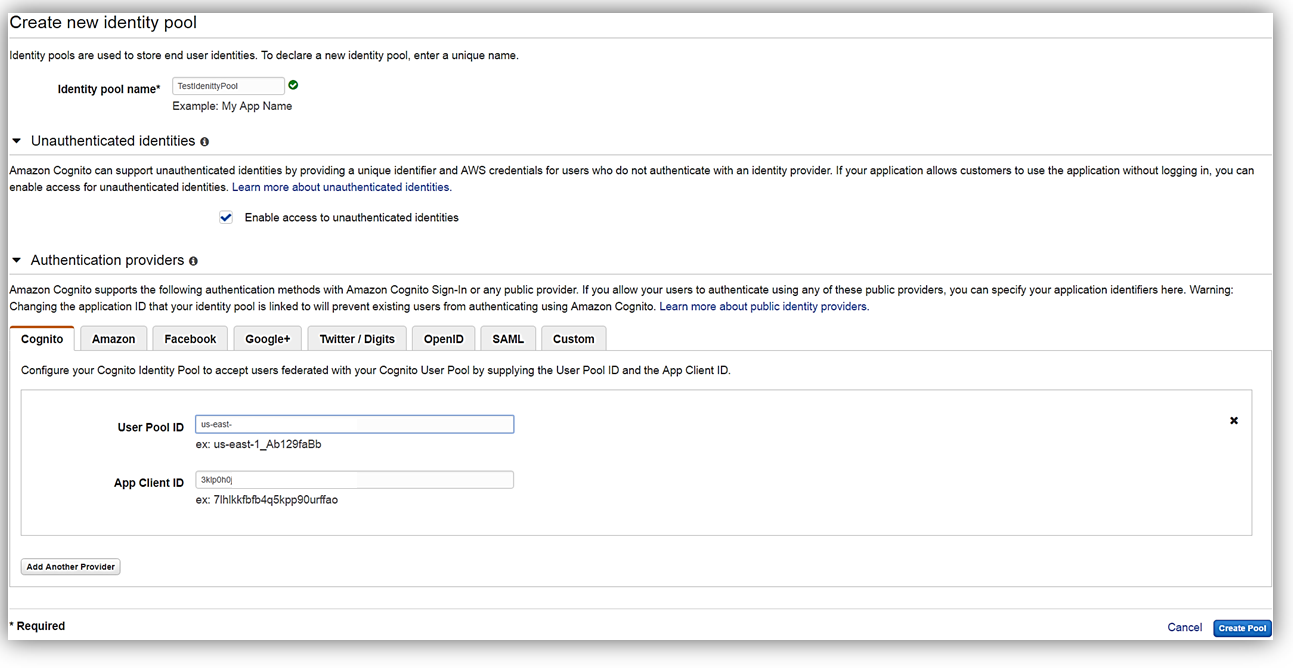 ID プールの作成が済んだところで、Cognito ユーザープールの認証方法にロールベースのアクセスを割り当てましょう。異なるロールを割り当てる最も簡単な方法は、Cognito ID プールでルールを定義することです。各ルールは、ユーザー属性を指定するか、コンソールに表示されるようにクレームを指定します。クレームは、ルールによって一致し、特定の IAM ロールに関連付けられる、その属性のトークンの値です。RBAC の利点を真に示すためには、エンジニアリング部門のユーザーがオブジェクトを S3 に配置し、DynamoDB にアクセスできるテストアプリケーションの役割が必要になります。このロールを作成するために、まず S3、GetItem、クエリ、スキャンへの PutObject アクセスおよび DynamoDB への BatchGetItem アクセスが含まれるポリシーを作成する必要があります。このポリシーを TestAppEngineerPolicy と呼ぶことにします。前述のポリシーを作成した後で、このポリシーを活用する EngineersRole という名前の IAM ロールを作成します。
ID プールの作成が済んだところで、Cognito ユーザープールの認証方法にロールベースのアクセスを割り当てましょう。異なるロールを割り当てる最も簡単な方法は、Cognito ID プールでルールを定義することです。各ルールは、ユーザー属性を指定するか、コンソールに表示されるようにクレームを指定します。クレームは、ルールによって一致し、特定の IAM ロールに関連付けられる、その属性のトークンの値です。RBAC の利点を真に示すためには、エンジニアリング部門のユーザーがオブジェクトを S3 に配置し、DynamoDB にアクセスできるテストアプリケーションの役割が必要になります。このロールを作成するために、まず S3、GetItem、クエリ、スキャンへの PutObject アクセスおよび DynamoDB への BatchGetItem アクセスが含まれるポリシーを作成する必要があります。このポリシーを TestAppEngineerPolicy と呼ぶことにします。前述のポリシーを作成した後で、このポリシーを活用する EngineersRole という名前の IAM ロールを作成します。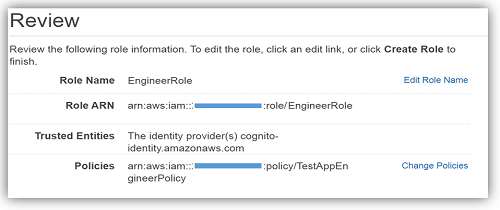 この時点で、AWS リソースへのきめ細かなアクセスのできるロールがあるので、Cognito ID プールにもどります。[Edit identity pool] をクリックし、[Authentication providers] セクションをドロップダウンします。ID プールの認証プロバイダが Cognito ユーザープールであるため、[Cognito] タブを選択します。フェデレーティッド認証のきめ細かな RBAC を確立しているので、[Authentication provider] の [Authenticated role selection] セクションに注意を集中して、ルールを定義します。このセクションでは、ドロップダウンをクリックして、オプションの [Choose role with rules] を選択します。
この時点で、AWS リソースへのきめ細かなアクセスのできるロールがあるので、Cognito ID プールにもどります。[Edit identity pool] をクリックし、[Authentication providers] セクションをドロップダウンします。ID プールの認証プロバイダが Cognito ユーザープールであるため、[Cognito] タブを選択します。フェデレーティッド認証のきめ細かな RBAC を確立しているので、[Authentication provider] の [Authenticated role selection] セクションに注意を集中して、ルールを定義します。このセクションでは、ドロップダウンをクリックして、オプションの [Choose role with rules] を選択します。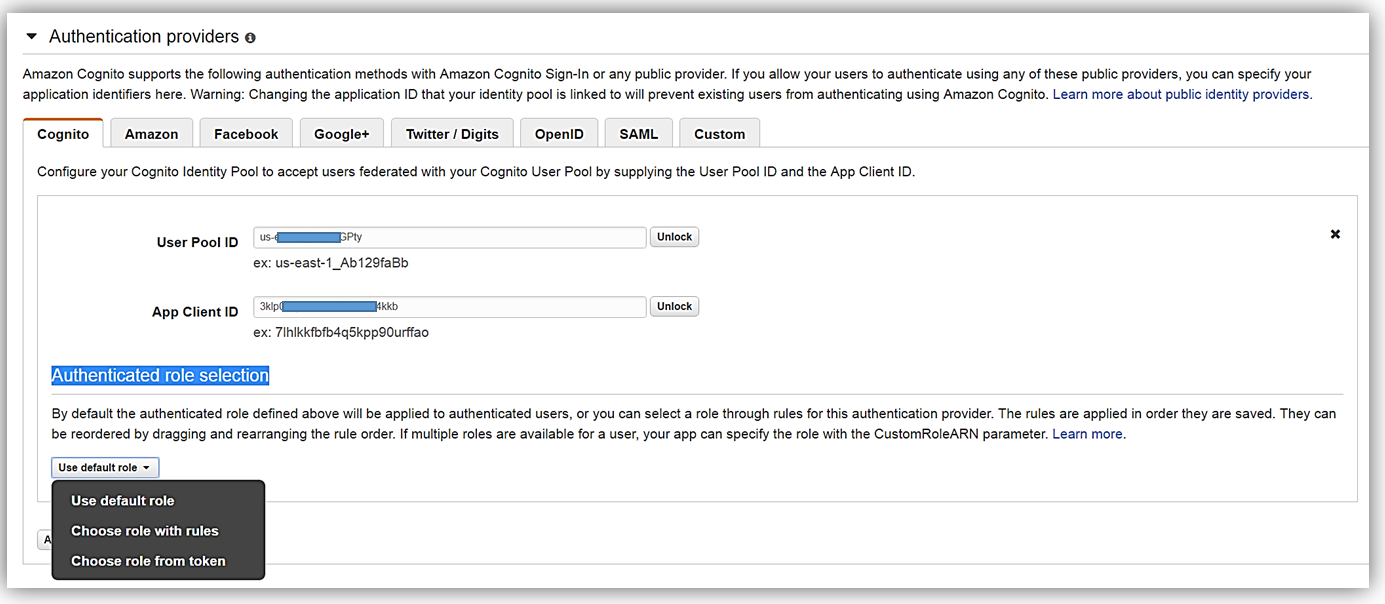 ここで、クレーム (属性)、一致する値、特定の IAM ロール、EngineersRole のルールを設定します。たとえば、作成しているルールが特定の IAM ロール (例: EngineersRole) を、部門属性が「Engineering」として設定された Cognito ユーザープールで認証済みのユーザーに割り当てます。ルールに基づいている部門属性は、下の図に示すように、ユーザープール TestAppPool で作成したカスタム属性であることに注意してください。
ここで、クレーム (属性)、一致する値、特定の IAM ロール、EngineersRole のルールを設定します。たとえば、作成しているルールが特定の IAM ロール (例: EngineersRole) を、部門属性が「Engineering」として設定された Cognito ユーザープールで認証済みのユーザーに割り当てます。ルールに基づいている部門属性は、下の図に示すように、ユーザープール TestAppPool で作成したカスタム属性であることに注意してください。 これで、この問題はクリアしたので、ルールの作成にもう一度注目します。クレームに関しては、前述のカスタム属性、部門を入力します。部門の値が、文字列「Engineering」と等しい場合にこのルールが適用されます。したがって、[Match Type] フィールドで [Equals match type] を選択します。最後に、ルールで一致する属性値に対する、実際の文字列値「Engineering」を入力します。ユーザーが部門属性に対して一致する値を持っている場合、認証情報を取得したときに EngineersRole IAM ロールを引き受けることができます。これを完了して、[Save Changes] ボタンをクリックすると、Cognito ユーザープールで認証済みの、エンジニアリング部門のユーザーがアプリケーションを使用している他の認証されたユーザーとは異なる権限を持てるルールが正常に作成されました。
これで、この問題はクリアしたので、ルールの作成にもう一度注目します。クレームに関しては、前述のカスタム属性、部門を入力します。部門の値が、文字列「Engineering」と等しい場合にこのルールが適用されます。したがって、[Match Type] フィールドで [Equals match type] を選択します。最後に、ルールで一致する属性値に対する、実際の文字列値「Engineering」を入力します。ユーザーが部門属性に対して一致する値を持っている場合、認証情報を取得したときに EngineersRole IAM ロールを引き受けることができます。これを完了して、[Save Changes] ボタンをクリックすると、Cognito ユーザープールで認証済みの、エンジニアリング部門のユーザーがアプリケーションを使用している他の認証されたユーザーとは異なる権限を持てるルールが正常に作成されました。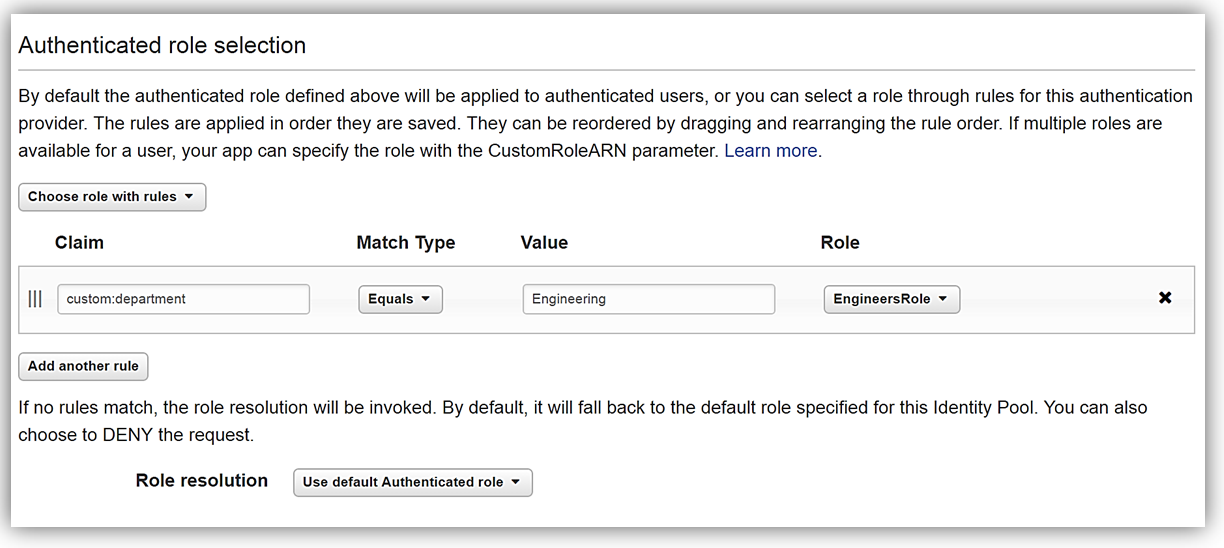 Cognito ID プールで異なるロールに割り当てるルールの設定のウォークスルーを完了したので、きめ細かな RBAC について覚えておきたい重要なポイントをいくつか説明します。まず、最初に一致するルールが適用されるために、ルールはオーダーと IAM ロールで定義されます。次に RBAC を設定するには、ユーザープールにより割り当てられる ID トークンを介してルールを定義し、ロールを活用することができます。ID プールで設定された各認証プロバイダーに対して、最大合計 25 個のルールを作成できます。さらに、ユーザーアクセス権限は作成した AWS IAM ロールによって制御されます。
Cognito ID プールで異なるロールに割り当てるルールの設定のウォークスルーを完了したので、きめ細かな RBAC について覚えておきたい重要なポイントをいくつか説明します。まず、最初に一致するルールが適用されるために、ルールはオーダーと IAM ロールで定義されます。次に RBAC を設定するには、ユーザープールにより割り当てられる ID トークンを介してルールを定義し、ロールを活用することができます。ID プールで設定された各認証プロバイダーに対して、最大合計 25 個のルールを作成できます。さらに、ユーザーアクセス権限は作成した AWS IAM ロールによって制御されます。
料金と提供地域
開発者はこれらの新機能をすぐに活用できます。新機能と Amazon Cognito サービスを活用することの他の利点については開発者用リソースページを参照してください。ユーザープール内のグループを使用しても追加コストが発生しないというのは大きなニュースです。無料利用枠の後は、料金は、Monthly Active Users (MAU) に対してのみ発生します。また、Amazon Cognito では、ユーザーのアクセス権限を制御、また一意の識別子の生成のために Cognito フェデレーション識別機能を常時無料で使用できることを覚えておいてください。詳細については、Amazon Cognito 料金表ページを参照してください。
– Tara
